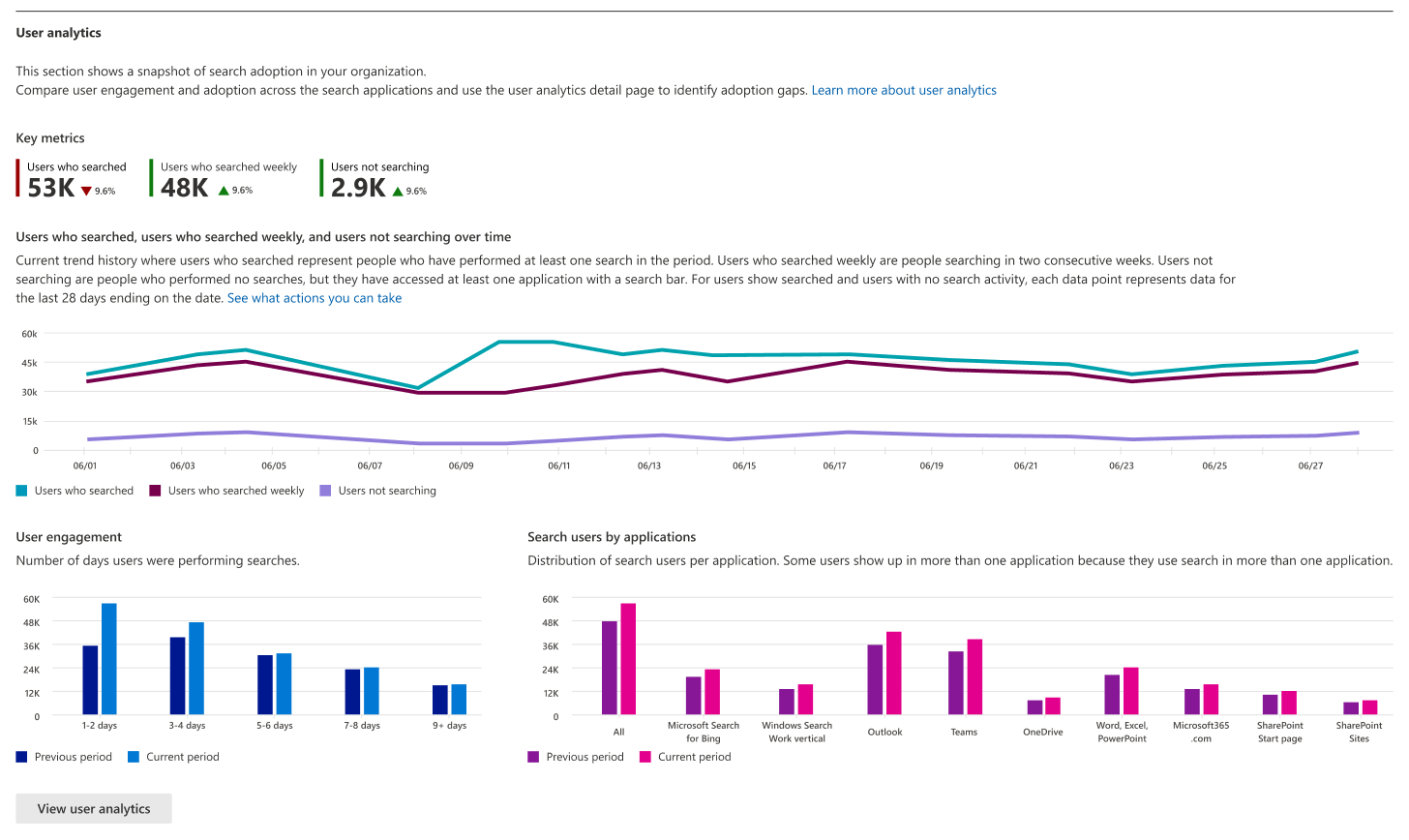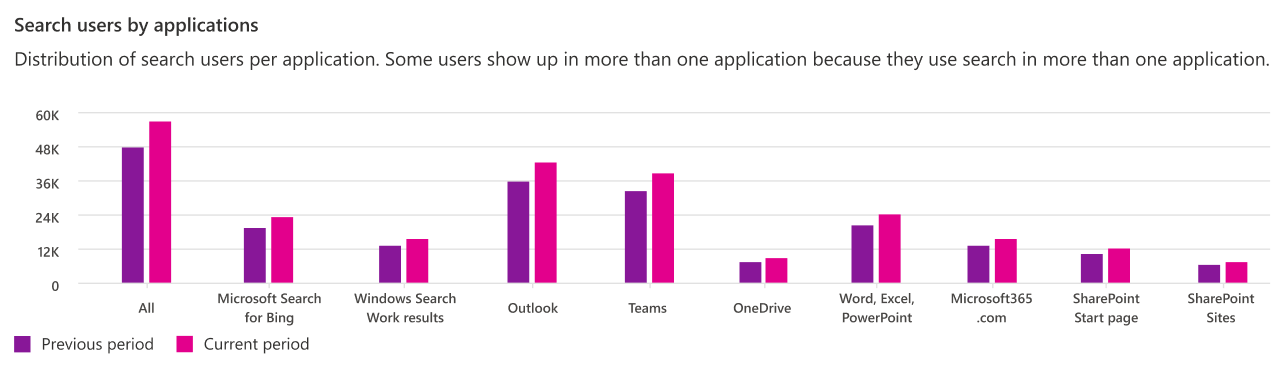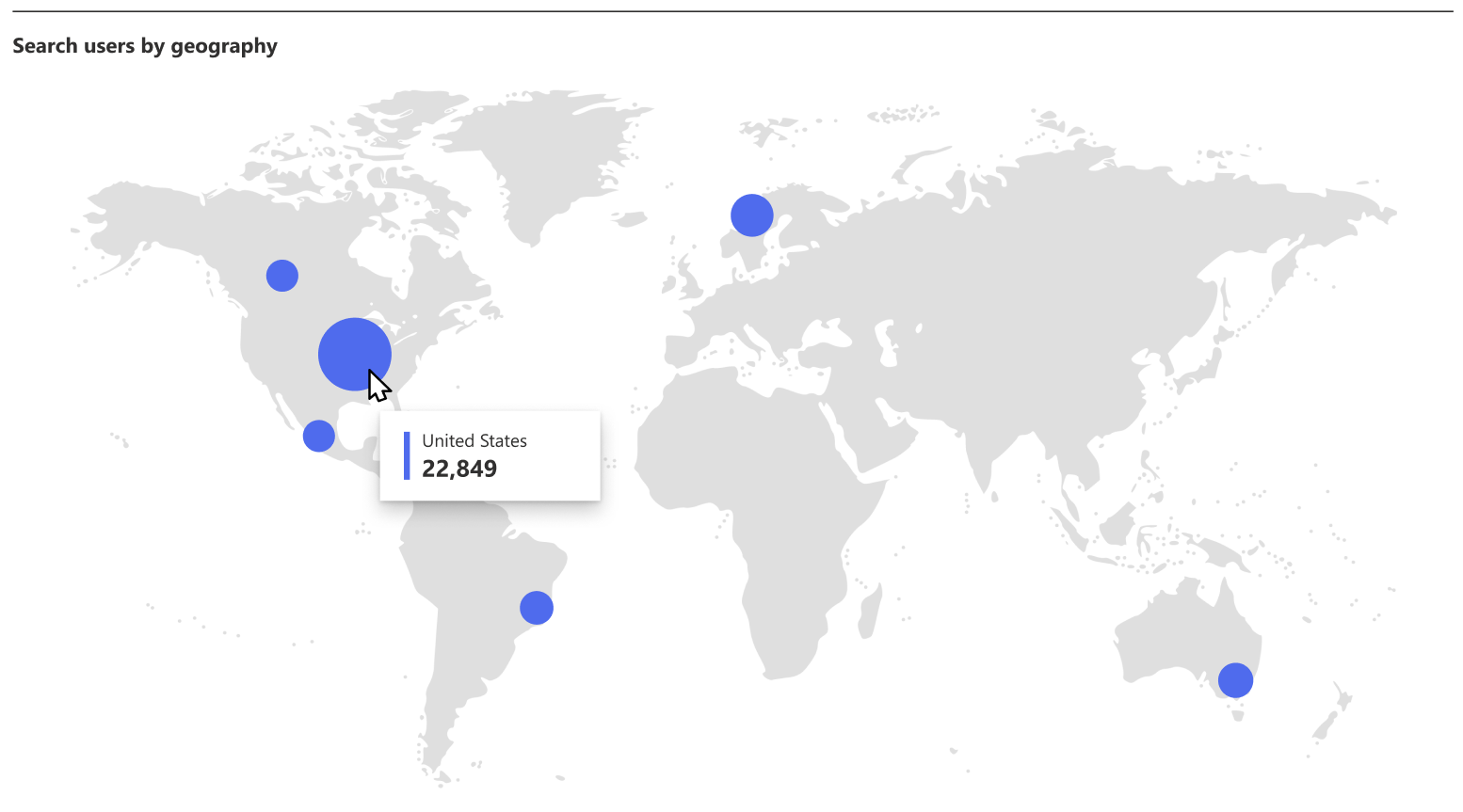Report sull'utilizzo di Microsoft Search - Analisi degli utenti
Nel report sull'utilizzo di Microsoft Search, la sezione Analisi utenti mostra come gli utenti dell'organizzazione usano Microsoft Search e consente di confrontare l'interazione e l'adozione degli utenti tra le applicazioni di ricerca e i periodi di tempo. I grafici vengono presentati per i filtri selezionati nella parte superiore della pagina.
Le metriche chiave mostrano un breve riepilogo del modo in cui gli utenti usano la ricerca nell'organizzazione. I dati mostrano le metriche e le modifiche del periodo precedente per le metriche seguenti:
| Filtro | Descrizione |
|---|---|
| Utenti che hanno cercato | Numero totale di utenti che hanno eseguito ricerche almeno una volta nel periodo selezionato. |
| Utenti che hanno eseguito ricerche settimanali | Media degli utenti che hanno eseguito ricerche almeno una volta in un periodo di 7 giorni e hanno eseguito ricerche almeno una volta nel periodo precedente di 7 giorni. |
| Utenti che non eseguono ricerche | Numero totale di utenti che hanno visitato un'applicazione che offre Microsoft Search senza eseguire ricerche nel periodo selezionato. |
Il colore della barra e l'indicatore di tendenza mostrano la tendenza rispetto al periodo precedente. Ad esempio, se il filtro di 28 giorni è selezionato, confronta i dati del periodo corrente di 28 giorni con i dati del periodo di 28 giorni precedenti. Nel caso di una tendenza verso il basso, la freccia e la linea sono visualizzate in rosso. Nel caso di una tendenza verso l'alto, appare in verde. I dati di tendenza non sono disponibili per una visualizzazione di 12 mesi.
Gli utenti che hanno eseguito la ricerca, gli utenti che hanno eseguito ricerche settimanali e gli utenti che non cercano il grafico delle tendenze mostrano l'attività nel tempo per le metriche chiave nella tabella. Si noti che questo grafico potrebbe essere rappresentato da grafici a barre settimanali anziché da grafici a linee in base all'attività di ricerca nel tenant.
Nota
La visualizzazione di 12 mesi mostra le metriche medie per tutti i grafici, ad eccezione del grafico di tendenza che può rappresentare una buona linea di base da confrontare con le metriche correnti e identificare le aree con un utilizzo migliore o peggiore della media.
Coinvolgimento degli utenti
Il grafico del coinvolgimento degli utenti mostra il numero di giorni univoci in cui le persone hanno eseguito ricerche per il set selezionato di filtri. Le due barre confrontano il numero di utenti in questo periodo con il periodo precedente. Un numero elevato di utenti nella categoria 9+ giorni rappresenta un maggiore coinvolgimento nella ricerca nell'organizzazione. Usare il filtro Applicazione di ricerca per analizzare l'engagement degli utenti per diverse applicazioni di ricerca.
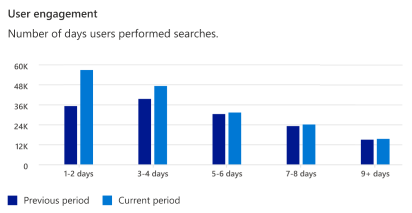
Cercare gli utenti in base all'applicazione
Il grafico cerca utenti per applicazione mostra il numero di utenti ricercati una o più volte per ogni applicazione di ricerca. Le due barre confrontano il numero di utenti che hanno usato la ricerca in questo periodo con il periodo precedente. Usare il filtro Dell'applicazione di ricerca per comprendere il coinvolgimento degli utenti per ogni applicazione di ricerca.
Per informazioni dettagliate sulle applicazioni di ricerca incluse in questi report sull'utilizzo, vedere Copertura delle applicazioni di ricerca.
Pagine dei dettagli dell'analisi utente
La pagina Dettagli analisi utenti mostra come gli utenti dell'organizzazione usano Microsoft Search, misurato in base ai filtri selezionati. Questi filtri includono:
| Filtro | Descrizione |
|---|---|
| Intervallo di date | Intervallo di date per l'analisi visualizzata nella pagina. Le opzioni disponibili sono Ultimi 28 giorni e Ultimi 12 mesi. |
| Applicazione di ricerca | Applicazione di ricerca in cui l'utente ha eseguito le query: risultati di Windows Search Work, Microsoft Search for Bing, Outlook, Teams, OneDrive, Word/Excel/Powerpoint, pagina iniziale di SharePoint, siti di SharePoint, Microsoft365.com, Bing o tutte le applicazioni combinate. |
| Paese | Paese dell'utente che esegue query in base all'attributo country in Microsoft Entra ID. |
| Occupazione | Occupazione dell'utente che esegue la query in base all'attributo title in Microsoft Entra ID. |
| Reparto o divisione | Reparto o divisione dell'utente che esegue la query, in base all'attributo department del secondo utente di primo livello nella catena di gestione dell'utente che esegue la ricerca in Microsoft Entra ID. |
Nota
Per proteggere la privacy, se la combinazione di filtri selezionata genera query eseguite solo da cinque o meno utenti, tali risultati non verranno inclusi in alcun report.
È possibile visualizzare la pagina Dettagli utente selezionando la scheda Analisi utenti o il pulsante Visualizza analisi utente nella parte inferiore della sezione Analisi utenti della pagina principale Analisi utilizzo.
Oltre ai grafici di analisi utente visualizzati nella pagina di riepilogo, la pagina dei dettagli dell'utente contiene i grafici seguenti:
- Cercare gli utenti in base all'area geografica
- Primi 10 utenti di ricerca per occupazione
- Primi 10 utenti di ricerca per reparto o divisione
Cercare gli utenti in base all'area geografica
Il grafico Cerca utenti per area geografica mostra una distribuzione degli utenti di ricerca in base all'attributo country in Microsoft Entra ID e per il set selezionato di filtri.
Primi 10 utenti di ricerca per occupazione
Il grafico Top 10 search users by occupation mostra la distribuzione degli utenti di ricerca in base all'attributo del titolo in Microsoft Entra ID e per il set selezionato di filtri. A causa della complessità computazionale, in questo elenco sono incluse solo le prime 100 occupazioni, il che significa che alcune combinazioni di filtri potrebbero produrre un elenco vuoto di occupazioni.
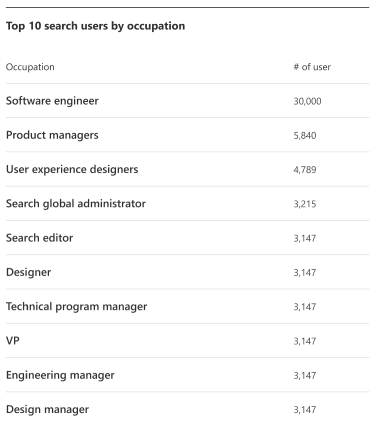
Primi 10 utenti di ricerca per reparto o divisione
Il grafico Top 10 search users by department or division mostra la distribuzione degli utenti di ricerca in base all'attributo department del secondo utente di primo livello nella catena di gestione dell'utente che esegue la ricerca in Microsoft Entra ID e per il set selezionato di filtri.
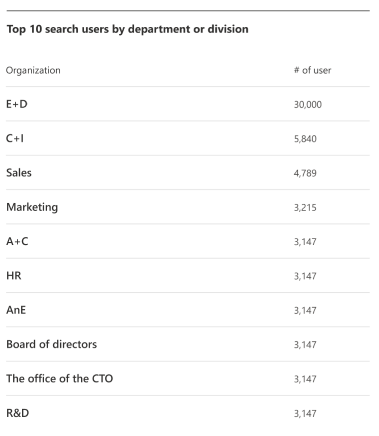
Analisi degli utenti: vedere quali azioni è possibile eseguire
La sezione Analisi utenti mostra come gli utenti dell'organizzazione usano Microsoft Search e consente di confrontare l'interazione e l'adozione degli utenti tra le applicazioni di ricerca e i periodi di tempo. Usare i grafici per:
Convalidare le metriche chiave per gli utenti che hanno eseguito ricerche, gli utenti che eseguono ricerche settimanali e gli utenti senza attività di ricerca. Qual è il potenziale per aumentare gli utenti che eseguono ricerche settimanali e indirizzano gli utenti senza attività di ricerca?
Controllare l'impegno dell'utente. È come previsto?
Controllare la distribuzione dell'attività di ricerca tra tutte le applicazioni di ricerca. Dove si hanno lacune nell'adozione della ricerca?
Per altre informazioni dettagliate, visitare la pagina dei dettagli dell'analisi degli utenti e usare i filtri per identificare i gap di adozione. Quale applicazione di ricerca, area o reparto è in ritardo nell'adozione della ricerca? La consapevolezza o la formazione sarebbero utili?
Monitorando l'adozione degli utenti e risolvendo i gap di adozione, è possibile ottimizzare il valore che la ricerca sta portando a ogni singolo utente e all'intera organizzazione.
Accesso ai dati di ricerca prima dell'inizio dei report di nuova generazione
L'elaborazione dei nuovi report utente di ricerca varia per i diversi tenant. Se si seleziona un intervallo di date prima dell'inizio dell'elaborazione della data, ad esempio selezionando l'intervallo di date di 12 mesi, è possibile che venga visualizzato un messaggio che indica l'opzione Dati non disponibili per l'intero periodo di tempo selezionato. Per visualizzare i dati prima di questa data, è necessario usare i report di analisi utente precedenti.
Per visualizzare i report di analisi della ricerca precedenti, selezionare l'interruttore Nuova analisi utente nell'angolo in alto a destra della pagina.
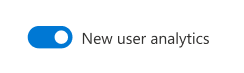
Impedisci filtro per paese, occupazione, reparto o divisione
Per impostazione predefinita, gli utenti con ruoli di amministratore della ricerca e editor di ricerca possono filtrare i dati di ricerca in base al paese, all'occupazione o al reparto/divisione. Se non si vuole che gli amministratori filtrino i dati del report usando queste dimensioni, è possibile accedere alle impostazioni dell'organizzazione nel interfaccia di amministrazione di Microsoft 365 e configurare questa impostazione. Quando questa impostazione è deselezionata, gli amministratori non possono filtrare i report dettagli query in base a questi filtri.
Questa impostazione può essere configurata solo da amministratori globali.
Per configurare questa impostazione:
Nella interfaccia di amministrazione di Microsoft 365 selezionare Impostazioni e quindi Impostazioni organizzazione.
Nella pagina Impostazione organizzazione selezionare Cerca & analisi dell'utilizzo dell'intelligence.
Nella pagina Search & intelligence usage analytics deselezionare Consenti il filtro dei report di utilizzo in base a paese, occupazione, reparto o divisione.
Seleziona Salva.
Argomenti correlati
Report
sull'utilizzo di Microsoft SearchReport sull'utilizzo di Microsoft Search - Query
Report sull'utilizzo di Microsoft Search - Analisi della
connessioneReport sull'utilizzo di Microsoft Search - Analisi delle risposte
Visualizzare i report sull'utilizzo della ricerca nei siti moderni